আপনি কি কাস্টম, ব্যবহারের জন্য প্রস্তুত অপারেটিং সিস্টেমের ছবি তৈরি করতে সক্ষম হতে চান যা VMware ইমেজ, Xen ভার্চুয়াল মেশিন বা লাইভ ডিভিডি হিসাবে ব্যবহার করা যেতে পারে বা USB স্টিক থেকে বুট করা যেতে পারে? আপনি কি আপনার শারীরিক ইনস্টলেশনকে একটি স্থাপনযোগ্য চিত্রে রূপান্তর করতে সক্ষম হতে চান? আপনি কি শুধুমাত্র একটি সাধারণ ভিজ্যুয়াল উইজার্ডকে অনুসরণ করে, কমান্ড লাইনের সাথে ড্যাবল না করে কয়েক ঘন্টার মধ্যে উপরের সমস্তটি করতে সক্ষম হতে চান? উত্তরগুলি যদি একটি বড় হ্যাঁ হয়, তাহলে আপনি সঠিক নিবন্ধটি পড়ছেন।
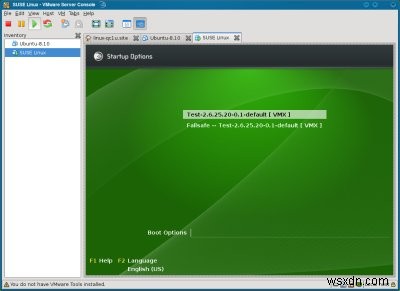
ভূমিকা
এটি অর্জন করার অনেক উপায় রয়েছে, কিউইয়ের মতো সম্পূর্ণ এবং শক্তিশালী কোনোটিই নয়।
কিউই হল ওপেনসুস বিল্ড সার্ভিস, একটি সম্পূর্ণ ডিস্ট্রিবিউশন ডেভেলপমেন্ট প্ল্যাটফর্ম যেটি আপনাকে ওপেনসুস এবং অন্যান্য লিনাক্স ডিস্ট্রিবিউশনের জন্য সফ্টওয়্যার তৈরি এবং প্রকাশ করতে দেয়। কিউই ওপেনসুসে নিজেই ফোকাস করে, আপনাকে নিম্নলিখিতগুলি করার অনুমতি দেয়:
- ওপেনসুস ডিস্ট্রিবিউশনের একটি কাস্টম, বুটেবল লাইভ CD/DVD ইমেজ তৈরি করুন, শুধুমাত্র আপনার পছন্দসই বা প্রয়োজনের প্যাকেজগুলি রয়েছে।
- একটি বুটযোগ্য USB ইমেজ তৈরি করুন।
- Xen, VMware বা QEMU ভার্চুয়াল ছবি তৈরি করুন, কনফিগারেশন ফাইলের সাথে সম্পূর্ণ।
- আপনার নিজের ইন্সটলেশনকে যেকোন ধরনের ডিপ্লোয়েবল ইমেজে রূপান্তর করুন (মাইগ্রেট করুন)।
আমরা ইতিমধ্যে এই দুর্দান্ত কৌশলগুলির বেশিরভাগই দেখেছি:
- আমাদের কাছে Remastersys আছে, যা ডেবিয়ান-ভিত্তিক ডিস্ট্রোতে চলে এবং আপনার শারীরিক ইনস্টলেশনকে বুটযোগ্য .iso ছবিতে রূপান্তর করতে পারে, ব্যাকআপের জন্য ব্যবহার করা হোক বা লাইভ CD/DVD হিসাবে বিতরণ করা হোক।
- আমরা PCLinuxOS-এ রিমাস্টার-অন-দ্য-ফ্লাই করেছি, যা Remastersys-এর মতোই করে।
- আমাদের কাজে QEMU আছে, VMware হার্ড ডিস্ক (.vmdk) ডিস্ককে Amazon Elastic Compute Cloud (EC2) ইমেজে (.ami) রূপান্তর করা হয়েছে, যেমনটি এই টিউটোরিয়ালে বলা হয়েছে।
- আমরা VMware সার্ভার এবং ESXi ভার্চুয়াল মেশিন কিভাবে ক্লোন করতে হয় তা শিখেছি।
- আমাদের ভিএমওয়্যার কনভার্টার অনেক বিস্ময়কর কাজ করেছে, সব ধরনের ছবি তৈরি করছে।
তবুও, এই অসাধারণ সমাধানগুলির মধ্যে কিছু আমাদের যা প্রয়োজন তা আমাদের সরবরাহ করেনি। উদাহরণ স্বরূপ, Remastersys ভার্চুয়াল মেশিন তৈরি করে না, শুধুমাত্র ছবি যা আপনি গেস্ট অপারেটিং সিস্টেম হিসাবে ইনস্টল করতে ব্যবহার করতে পারেন। কিন্তু এর জন্য অতিরিক্ত কাজ এবং ব্যবহারকারীর মিথস্ক্রিয়া প্রয়োজন। আমাজন রূপান্তরটি ঝরঝরে ছিল, তবে এটি ছিল মূলত একটি কমান্ড-লাইন কাজ, বেশ কয়েকটি প্রস্তুতিমূলক পদক্ষেপ এবং প্রচুর ব্যবহারকারীর মিথস্ক্রিয়া সহ। ভিএমওয়্যার কনভার্টার আমাদের এখানে প্রয়োজনীয় প্রায় সম্পূর্ণ সমাধান প্রদান করেছে। কিউই এই সব করতে পারে - এবং তারপর কিছু. আমি আশা করি আমি আপনার ক্ষুধা whet করেছি. চলুন দেখা যাক কি করতে পারে এই শক্তির সৌন্দর্য।
পূর্বশর্ত
কিউই ব্যবহার করার আগে আপনাকে একটি জিনিস করতে হবে তা হল openSUSE ইনস্টল করা, সংস্করণ 10 এবং তার উপরে। আমি দুটি পৃথক অনুষ্ঠানে ওপেনসুসের ইনস্টলেশন এবং কনফিগারেশনটি কভার করেছি, বিস্তৃত, ধাপে ধাপে টিউটোরিয়ালগুলিতে:SUSE লিনাক্স ইনস্টল করা একটি পুরানো নিবন্ধ; এটি openSUSE 10.1 কভার করে, মৌলিক ধারণা, KDE ডেস্কটপের কার্যকারিতা, নিরাপত্তা বৈশিষ্ট্য এবং অন্যান্য কনফিগারেশনের উপর ফোকাস করে। openSUSE 11 - পর্যালোচনা এবং টিউটোরিয়াল হল একটি আরও পুঙ্খানুপুঙ্খ, সম্পূর্ণ নিবন্ধ, যা লাইভ সিডি অভিজ্ঞতা, ওয়্যারলেস, কম্পিজ, মাল্টিমিডিয়া কোডেক, অতিরিক্ত সংগ্রহস্থলের ইনস্টলেশন, ATI সহ গ্রাফিক কার্ড ড্রাইভারের ইনস্টলেশন, গেমগুলির ইনস্টলেশন এবং আরও অনেক কিছুকে কভার করে।
আপনি এই দুটি টিউটোরিয়াল কটাক্ষপাত স্বাগত জানাই. ওপেনসুসে শুরু করতে তাদের সাহায্য করা উচিত। একবার আপনি openSUSE ইনস্টল হয়ে গেলে, আপনি কিভিতে যেতে পারেন।
কিউই ইনস্টল করুন
প্রথম জিনিস, আপনাকে YaST এর মাধ্যমে কিভি ইনস্টল করতে হবে। কিউই প্যাকেজগুলির একটি বিশাল তালিকা উপলব্ধ। আমরা তাদের সব চাই.
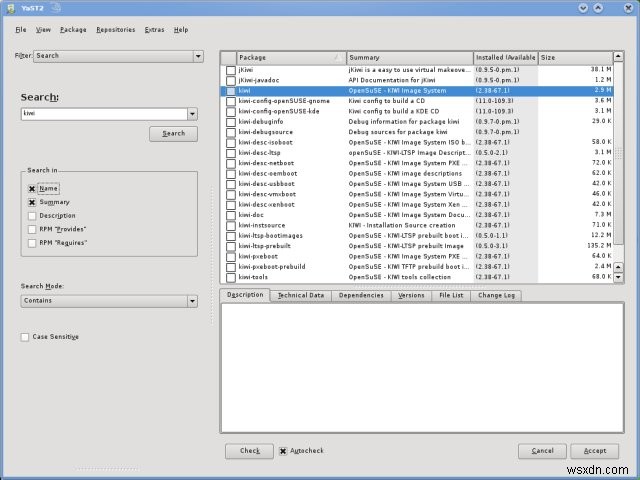
কিন্তু এটি ধাঁধার একটি অংশ মাত্র। আমাদের আরও একটি ইউটিলিটি ইনস্টল করা দরকার। একে বলা হয় পণ্য নির্মাতা (পণ্য নির্মাতা)। এই ইউটিলিটিটিতে দুটি মডিউল রয়েছে, একটিকে ইমেজ ক্রিয়েটর এবং অন্যটিকে প্রোডাক্ট ক্রিয়েটর বলা হয়।
সুন্দর কিউই ফলের লোগো সহ ইমেজ ক্রিয়েটর ঠিক তার নামের মতই - কিউই ব্যবহার এবং ছবি তৈরি করার জন্য একটি GUI উইজার্ড। শুধু আমরা কি প্রয়োজন. প্রোডাক্ট ক্রিয়েটর আপনাকে বিদ্যমান ইনস্টলেশনকে নতুন, ইনস্টলযোগ্য ডিস্ট্রিবিউশনে রূপান্তর করতে দেয়। আবার, আমরা কি প্রয়োজন.
যাইহোক, এই নিবন্ধ/টিউটোরিয়ালে, আমরা শুধুমাত্র ইমেজ ক্রিয়েটরের সাথে কাজ করব। আমরা একটি পৃথক নিবন্ধে পণ্য ক্রিয়েটর কিভাবে ব্যবহার করবেন তা দেখব। আমরা SUSE স্টুডিও নামে আরেকটি শক্তিশালী বিল্ড ইউটিলিটি উল্লেখ করব। কিন্তু সেটা পরের জন্য। আপাতত, আমাদের ইমেজ ক্রিয়েটর দরকার। এটি YaST> বিবিধ এর অধীনে পাওয়া যাবে।
কিউই ব্যবহার করা
আপনি যখন প্রথমবার ইমেজ ক্রিয়েটর শুরু করবেন, আপনি একটি ফাঁকা কনফিগারেশন মেনুতে পাবেন।
একটি নতুন কনফিগারেশন তৈরি করতে, যোগ করুন ক্লিক করুন।
ছবি প্রস্তুতি
এখন, আপনি কি করতে চান তা সিদ্ধান্ত নিতে হবে। আপনি একটি বিদ্যমান কনফিগারেশন ব্যবহার করতে পারেন, কিন্তু আমাদের কাছে সেটি নেই, তাই আমরা প্রথম বিকল্পটি ব্যবহার করব:শুরু থেকে তৈরি করুন।
এর পরের জিনিসটি হল ইমেজ টাইপ নির্বাচন করা। এটি অত্যন্ত গুরুত্বপূর্ণ, কারণ এটি চূড়ান্ত আউটপুট নির্ধারণ করে।
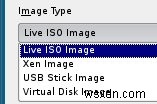
লাইভ আইএসও ইমেজ সম্ভবত সবচেয়ে নমনীয় বিকল্প, কারণ এটি আপনাকে যেকোনো জায়গায় ডিস্ক ইনস্টল করতে দেয়।
Xen ইমেজকে Xen ভার্চুয়ালাইজেশন সফ্টওয়্যার দিয়ে ব্যবহার করার জন্য বোঝানো হয়েছে, যা, আনুষ্ঠানিকভাবে নভেল দ্বারা সমর্থিত এবং বিতরণের সাথে অন্তর্ভুক্ত। আপনি YaST> ভার্চুয়ালাইজেশনের মাধ্যমে ভার্চুয়ালাইজেশন মডিউল অ্যাক্সেস করতে পারেন।
ইউএসবি স্টিক ইমেজ ইউএসবি ডিভাইসের সাথে ব্যবহারের উদ্দেশ্যে তৈরি করা হয়েছে।
ভার্চুয়াল ডিস্ক ইমেজে যথাক্রমে QEMU এবং VMware-এর জন্য .raw এবং .vmdk ফাইল উভয়ই সহ ফরম্যাটের একটি পরিসর রয়েছে। আপনার এটিতে মনোযোগ দেওয়া উচিত, কারণ আউটপুটে কেবল একটি নয়, বেশ কয়েকটি চিত্র থাকবে, তাই আকারের চাহিদা উল্লেখযোগ্য হবে।
একটি সাইড নোটে, দয়া করে মনে রাখবেন যে উপরের ছবিটির পটভূমির রঙটি আমার সাইটে যে রঙটি ব্যবহার করি তার সাথে অভিন্ন৷ ভাগ্য/প্রতিভার একটি বিশুদ্ধ স্ট্রোক মিলেছে যে SUSE এবং আমি উভয়ই একই রঙ ব্যবহার করব। চিত্রে যান.
স্থানের চাহিদা আমাদের আউটপুট ডিরেক্টরিতে নিয়ে আসে। ছবিগুলিকে মিটমাট করার জন্য আপনার ডিস্কে পর্যাপ্ত ফাঁকা জায়গা আছে তা নিশ্চিত করুন। আপনি যদি একটি 2GB ভার্চুয়াল ডিস্ক চিত্রের পরিকল্পনা করছেন, উদাহরণস্বরূপ, চূড়ান্ত ফলাফলটি কমপক্ষে 250% বেশি হবে। নিশ্চিত করুন যে আপনার ফাঁকা স্থান ফুরিয়ে যাচ্ছে না, বিশেষ করে যদি গন্তব্য ডিরেক্টরিটি আপনার রুটের মতো একই পার্টিশনে থাকে, যেমন আপনি মেশিনটি বেছে নিতে পারেন।
ডিফল্ট গন্তব্য হল /tmp।
প্যাকেজ রিপোজিটরি বিভাগে সমস্ত সংগ্রহস্থলের তালিকা রয়েছে যা আপনি আপনার চিত্রের বিল্ডিং থেকে প্যাকেজগুলি ডাউনলোড করতে ব্যবহার করতে চান। আপনার কাছে যত বেশি সংগ্রহস্থল থাকবে, সফ্টওয়্যারের জন্য আপনার কাছে তত বেশি পছন্দ থাকবে। নিশ্চিত করুন যে সংগ্রহস্থলগুলি ভাঙ্গা হয়নি এবং সেগুলি সঠিকভাবে স্বাক্ষরিত হয়েছে, যাতে আপনি পরবর্তীতে সমস্যার সম্মুখীন না হন।
ভার্চুয়াল ডিস্ক ইমেজ
পরবর্তী ধাপ হল ইমেজ নিজেই কনফিগার করা - এতে কি থাকা উচিত এবং করা উচিত। এটি একটি পাঁচ ধাপের প্রক্রিয়া। প্রথম উপ-পর্যায়টি হল ছবির সংস্করণ এবং আকার নির্বাচন করা। আবার, আপনার স্থান সীমাবদ্ধতা অনুযায়ী পরিকল্পনা করুন, যদি থাকে।
তারপর, আপনি অন্তর্ভুক্ত করতে চান প্যাকেজ নির্বাচন করুন.
বর্ণনা যেমন নাম বোঝায়। এটি পুনর্বিবেচনা নিয়ন্ত্রণের জন্য দরকারী।
পরবর্তী বৈধ ব্যবহারকারীদের তালিকা আসে. ডিফল্টরূপে, আপনার কাছে রুট (কোন পাসওয়ার্ড ছাড়াই) এবং একটি জেনেরিক লিনাক্স ব্যবহারকারী থাকবে। আপনি এগুলিকে আপনার উপযুক্ত মনে করে সম্পাদনা করতে পারেন, আরও ব্যবহারকারী যোগ করতে পারেন বা বিদ্যমানগুলি মুছতে পারেন৷
চতুর্থ পর্যায় হল ইমেজ বিল্ডিং স্ক্রিপ্ট। পাওয়ার ব্যবহারকারীরা এখানে কাস্টম নেটওয়ার্ক বা পরিষেবা কনফিগারেশন স্ক্রিপ্ট, ক্লিনআপ স্ক্রিপ্ট, ইত্যাদি সহ তাদের পছন্দের যেকোন কিছু যোগ করতে পারেন৷ আপনি যদি নিশ্চিত না হন যে কী করবেন, এই বিভাগটি যেমন আছে তেমনই রেখে দিন৷
শেষ ধাপ হল সিস্টেম কনফিগারেশন ধারণকারী ডিরেক্টরি নির্বাচন করা। আবার, আপনি যদি নিশ্চিত না হন তবে ডিফল্ট বিকল্পগুলি ছেড়ে দিন। সাধারণভাবে, এই বিভাগটি আপনাকে আপনার প্রয়োজনের উপর ভিত্তি করে অতিরিক্ত ইমেজ-বিল্ডিং স্ক্রিপ্ট অন্তর্ভুক্ত করার অনুমতি দেয়, কিন্তু ইমেজ তৈরি এবং কাজ করার জন্য তাদের প্রয়োজন হয় না।
একবার আপনি এই পর্যায়টি সম্পন্ন করার পরে, সমাপ্তিতে ক্লিক করুন। আপনাকে আপনার পছন্দগুলি নিশ্চিত করতে বলা হবে:
এবং প্রক্রিয়া শুরু হবে। আপনার ছবির আকার এবং আপনার সংযোগের গতির উপর নির্ভর করে, এটি কিছুটা সময় নিতে পারে। আমার ক্ষেত্রে, ইমেজ প্রায় পরে প্রস্তুত ছিল. 3 ঘন্টা
পরীক্ষা চিত্র
এখন বড় মুহূর্ত আসে, পুরো জিনিসটি পরীক্ষা করে। এই ধরনের একটি কাজ কয়েক ঘন্টা ধরে চলার পরে, আপনি ভাবতে শুরু করেন যে শেষ ফলাফলটি আসলে কাজ করবে কিনা। খুঁজে বের কর.
প্রথমে, বিষয়বস্তু...
অনুগ্রহ করে মনে রাখবেন যে নীচের স্ক্রিনশটে, ইমেজ ফাইলগুলির পাথ /tmp নয়। এর কারণ হল আমি ছবিগুলিকে অন্য একটি পার্টিশনে (/mnt) স্থানান্তরিত করেছি, পরীক্ষার সময় কার্যক্ষমতা অর্জনের জন্য, ভার্চুয়ালাইজেশন পণ্যগুলির সাথে কাজ করার সময় আমি সাধারণত সুপারিশ করি এমন একটি টিপস।
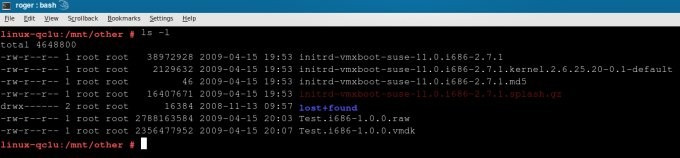
ডিরেক্টরিতে বেশ কয়েকটি ফাইল রয়েছে, যার মধ্যে রয়েছে .raw এবং .vmdk ইমেজ, উভয় আকারের 2+ GB, এবং কিছু অতিরিক্ত ফাইল, যেমন VMX বুট vmlinuz এবং initrd ফাইল। আমি যেমন বলেছি, শেষ ফলাফলটি উদ্দেশ্য বরাদ্দের চেয়ে অনেক বড়।
আমরা .vmdk ফাইলে আগ্রহী। কিন্তু আমরা QEMU এর সাথে .raw ফাইলটি ব্যবহার করতে পারি এবং এমনকি এটিকে AMI ফরম্যাটে রূপান্তর করতে পারি, যদি আমরা এটি Amazon EC2 এর সাথে ব্যবহার করতে চাই।
ভার্চুয়াল মেশিন তৈরি করুন
প্রথম ধাপ হল একটি ভার্চুয়াল মেশিন তৈরি করা, উদাহরণস্বরূপ, ভিএমওয়্যার সার্ভারে।
ভার্চুয়াল মেশিন চালু করুন
এবং এখানে আমরা যাই, ভার্চুয়াল মেশিন প্রস্তুত:

এবং এটি বুট হচ্ছে:

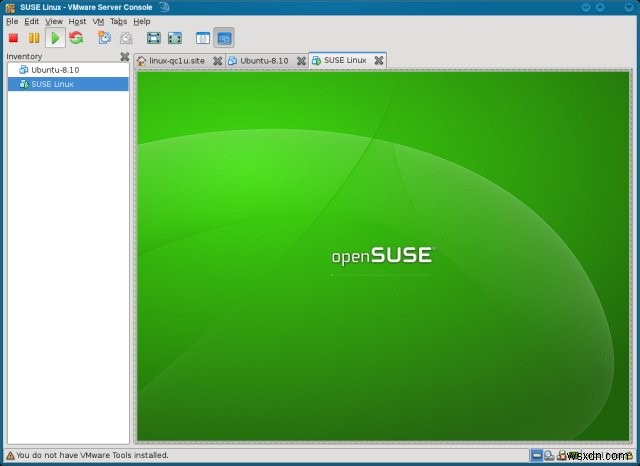
এবং এটি চলছে:
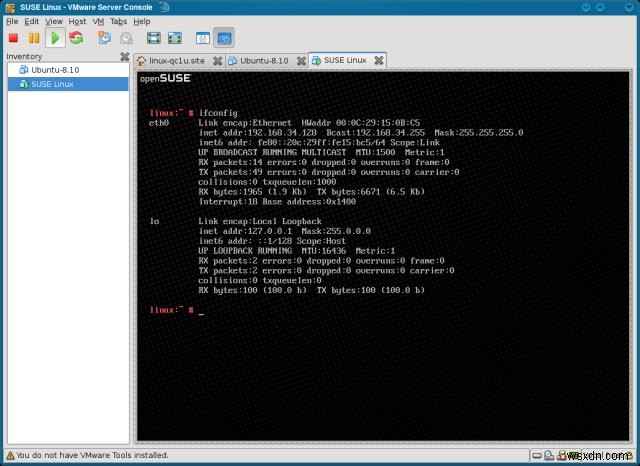
চমত্কার! আমাদের কাজ একটি মহান সাফল্য ছিল.
অন্যান্য জিনিস
কিউই অত্যন্ত নমনীয় এবং কাজ করার জন্য XML কনফিগারেশন ফাইলের উপর নির্ভর করে। এর মানে হল যে আপনি প্রতিবার উইজার্ডের উপর নির্ভর না করে আপনার চিত্র তৈরির পদ্ধতিগুলি স্ক্রিপ্ট করতে পারেন। অগত্যা, কমান্ড-লাইন সরঞ্জামগুলির ব্যবহার প্রধানত আরও উন্নত ব্যবহারকারীদের জন্য উদ্দিষ্ট, যাদের আরও দানাদার নিয়ন্ত্রণ এবং তাদের ইমেজ বিল্ডিংয়ের আরও ভাল অটোমেশন প্রয়োজন।
অফিসিয়াল ডকুমেন্টেশন আরও ব্যাখ্যা করে যে কীভাবে আমরা ইতিমধ্যে কভার করেছি এমন চিত্রগুলির স্বাভাবিক সেট ছাড়াও PXE পাতলা ইনস্টল এবং OEM প্রিলোড সিস্টেম সহ অন্যান্য চিত্রের একটি পরিসর তৈরি করতে হয়। সব থেকে ভাল, উদাহরণ অন্তর্ভুক্ত করা হয়.
আমরা একটি পৃথক টিউটোরিয়ালে এই বিষয়ে আরও কিছু কথা বলব।
উপসংহার
এই নিবন্ধে, আমরা শুধুমাত্র কিউই - এবং বিল্ড পরিষেবার শক্তিকে স্পর্শ করেছি৷ তবুও, কিউই প্যাকেজের সরলতা, সৌন্দর্য, শক্তি এবং নমনীয়তা অস্বীকার করার কিছু নেই।
এটি আপনাকে কাস্টম ইমেজগুলির একটি বিস্তৃত পরিসর তৈরি করতে, পরীক্ষা করতে এবং সেগুলিকে বিস্তৃত পরিস্থিতিতে স্থাপন করতে দেয়, সাধারণভাবে এই ধরনের প্রচেষ্টায় প্রযোজ্য কঠিন কমান্ড-লাইনের কাজ নিয়ে বিরক্ত না করে, যদিও কিউই XML কনফিগারেশন ফাইলগুলির মাধ্যমে স্বয়ংক্রিয় ব্যবহার সমর্থন করে।
কিউই বন্ধুত্বপূর্ণ, বোঝা সহজ মেনু ব্যবহার করে এই সব করে। ইমেজ ক্রিয়েটরকে কাজ করতে এবং আপনার জন্য সমস্ত ধরণের ছবি বেক করার জন্য আপনাকে সিস্টেম বিশেষজ্ঞ হতে হবে না, আপনি সেগুলি Xen, VMware সার্ভারে ব্যবহার করতে চান বা অ্যামাজন ক্লাউডে দূরবর্তীভাবে স্থাপন করতে চান। অবিশ্বাস্য সম্ভাবনা কেবল চমকপ্রদ।
আপনি যদি আপনার প্রাথমিক ডেস্কটপ ডিস্ট্রো হিসাবে openSUSE ব্যবহার করতে চান না, আমি আপনাকে আবার চিন্তা করার পরামর্শ দিই। আপনার যদি কখনও ভার্চুয়ালাইজেশনের বাস্তবে প্রবেশ করতে হয়, কিউই সম্ভবত দ্রুত, ব্যাপক স্থাপনা এবং চিত্রগুলির পরীক্ষার জন্য সবচেয়ে সম্পূর্ণ ব্যবসার মতো প্ল্যাটফর্ম। সিক্যুয়াল টিউটোরিয়ালগুলিতে, আমরা পণ্য নির্মাতা এবং SUSE স্টুডিও সম্পর্কে কথা বলব। সাথে থাকুন.
চিয়ার্স।


